iPhoneユーザーの方であれば、「iCloud Drive」と言うサービスを一度くらい目にしたことがあるんじゃないでしょうか。
ただ、「実際どんな機能なのかは知らない」、「どうやって使うのかわからない」なんて方がかなり多いみたいです。
そこで今回は、「iCloud Drive」とは一体どういうサービスなのかについて詳しくまとめて行きたいと思います。
「iCloud Drive」とは
まずは「iCloud Drive」のサービスがどういうものなのかについてざっくりと解説しておきます。
まず前提として、Apple社が提供する「iCloud」と言うオンラインストレージサービスがあります。
※ネット上に存在する貸し倉庫のようなもの
この「iCloud」を使えば、iPhoneのバックアップデータや、楽曲データを保管しておくことができます。
「iCloud Drive」もこうした「iCloud」を活用したオンラインサービスの一つです。
文書や動画などの様々なファイルを「iCloud Drive」に保管しておくことで、他の端末やユーザー同士でそのファイルを共有することができるサービスです。
「iCloud Drive」でどんなことができる?
「iCloud Drive」で具体的にどんなことができるかの例を挙げると…
自宅のMacで作業中の文書や画像などのファイルを一旦「iCloud Drive」に保管しておくことで、外出先からでもiPhoneやiPadを使ってその作業の続きを行うことができます。
さらに、あらかじめメンバーやグループを設定しておくことで、対象のファイルを共有したり、リアルタイムで確認しながら編集作業を行ったりすることも可能です。
また「iCloud Drive」はWebブラウザからのアクセスにも対応しているため、Windowsのパソコンからでもファイルの共有や編集を行うことができるのも特徴です。
※Androidスマホは閲覧のみ可能
ただし注意点としては、対応しているファイルに制限があることです。
一般的な画像や動画、音声ファイルなどは問題ありませんが、文書や表計算などの資料関連のファイルに関しては、Apple製のアプリで作成したものしか対応していませんので覚えておいてください。
※「Pages」や「Numbers」など
「iCloud Drive」の使い方
では実際に「iCloud Drive」を使う方法について解説していきましょう。
まず前提条件として、インストールされているiOSが最新版になっているかどうかを確認しておいてください。
⇒今さら聞けない?「iPhoneでiOSアップデート」の手順
iOSアップデートに問題がないことを確認できたら、以下の手順で「iCloud Drive」の機能を有効にします。
- iPhoneの設定を開く。
- 最上部の「プロフィール欄」をタップする。
- 「iCloud」をタップする。
- 「iCloud Drive」をオンにする。
これで「iCloud Drive」の機能を使用する準備が整いました。
続いて「Pages」などで作成したファイルや、カメラで撮影した写真などのデータを「iCloud Drive」に保存していきましょう。
- 「iCloud Drive」に保存したいデータを選択する。
- 「共有」ボタンをタップする。
- 「ファイルに保存」をタップする。
- 「iCloud Drive」をタップする。
- 「追加」をタップする。
これで、「iCloud Drive」上にデータを保存することができました。
最後に保存しているデータを他のユーザーと共有する手順について解説していきます。
- iPhoneの「ファイル」アプリを起動する。
- 場所の項目から「iCloud Drive」をタップする。
- 共有したいファイルを長押ししてメニューを表示する。
- 「共有」をタップする。
- 「人を追加」をタップする。
- 「招待の方法」「招待する相手」を選択する。
まとめ
今回は、「iCloud Drive」の機能詳細や使い方について詳しくまとめてみました。
ボクも実際、目にするだけで使ったことが無かった機能の一つだったので、改めて調べてみることでかなり便利な内容であることが分かりました。
若干使用環境は選ぶものの、活用できるシーンは多いように思います。
ご紹介した内容を参考にみなさんもぜひ一度使ってみてください。



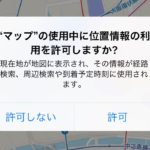









コメントを残す